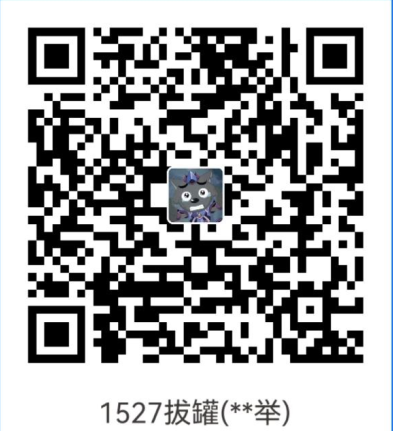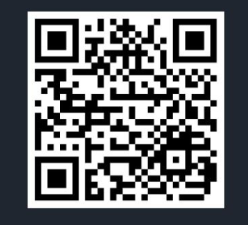说明
利用树梅派4b刷入OpenWrt系统,作为主路由的旁路由实现按需科学上网
准备工作
1.选择合适的Pi 4B OpenWrt固件,这里推荐OpenWrt-Rpi,涵盖了多种系统架构的不同型号的设备类型,自行探索。有能力者也可以选择官方固件或其它固件自行编译。
比如这里我们选择immortalwrt-bcm27xx-bcm2711-rpi-4-ext4-factory.img.gz,即树梅派4B ext4格式全新固件。
还需要树梅派镜像烧录工具,如官方的Raspberry Pi Imager,或者其它三方工具。
这里烧录过程就跳过了。
进入OpenWrt系统
1.这里我出现了个奇怪的问题,刷好系统后正常情况下会搜到OpenWrt的WIFI信号,我却搜不到,而且进入系统没有无线设置和无限接口,无奈只好网线接入电脑。有知道什么原因的可以发邮件告知我一下,谢谢!
2.浏览器地址栏输入192.168.1.1,最好断开你的WIFI链接,防止登入的是你的宽带控制台。用户名root,密码root或password。
3.进来后选择左侧网络-->接口-->LAN,直接修改传输协议为静态地址,IPv4地址为你的主路由DHCP分发段内任一未被占用地址,比如我的小米路由器192.168.31.1,其下发可选5-254,如你可以选择192.168.31.100作为你的OpenWrt IPv4地址,掩码255.255.255.0,IPV4网关为你的主路由管理地址,如我的192.168.31.1,使用自定义的 DNS 服务器也为192.168.31.1,下拉基本设置,忽略此接口,保存&应用即可。
4.同样网络-->防火墙-->自定义规则,追加iptables -t nat -I POSTROUTING -o eth0 -j MASQUERADE,然后重启防火墙即可。这句规则意思在NAT表中插入一条规则,表示对经过eth0接口出去的数据进行源地址伪装,使其看起来像是从本机发出的。这是一种网络地址转换技术,通常用于多个局域网之间或局域网与互联网之间的互联。
5.添加科学上网方式,选择服务-->ShadowSocksR Plus+,可以在这里添加你的科学上网方式,节点什么的,可以自性搭建获取其它购买的节点,也可以在服务-->PassWall中添加(建议),规则啊、更新什么的自己探索咯,确保最后树梅派测试访问google成功即可。
6.至此其实都已经完成,把你的树梅派RJ-45网口用网线连接你的路由器任一LAN口即可,这里插一嘴,如果你的带宽过百兆,主路由的LAN口是千兆级别,那么最好网线换成超5类及以上。
使用
1.这里使用可以在你的主路由设置局域网DHCP,把网关设置为树梅派的IP,如上文192.168.31.100,这样所有连接主路由的设备流量都会去旁路由处理,能够实现终端无感科学上网。
2.也可以终端设置单独科学上网,比如你的电脑,这里Linux为例,设置-->你的WIFI或网络-->WIFI旁边的齿轮-->IPv4,选择IPv4方式为手动,地址输入比如192.168.31.101,这个也是和上面一样的主路由DHCP的IP池中任一未被占用的IP,掩码24或255.255.255.0,网关为旁路由IP,192.168.31.100,DNS为192.168.31.100,关闭自动路由即可,若访问google失败,可以关闭WIFI再打开即可科学上网。这里科学上网是全局的,即终端(terminal)也可以翻墙。